Windows PC에서 macOS 실행 단계

Microsoft 장치에서 Apple의 운영 체제를 실행하는 방법을 단계별로 안내하는 가이드를 통해 Windows PC에 macOS를 설치하는 방법을 알아보세요.


때때로 파일과 폴더를 삭제할 때 Windows에서 "폴더나 파일이 다른 프로그램에서 열려 있기 때문에 작업을 완료할 수 없습니다"라는 오류 메시지를 표시할 수 있습니다. 이것은 Windows가 이 파일을 사용하는 프로그램을 정확히 알려주지 않기 때문에 큰 불편을 초래합니다.
이를 위해 오늘은 작업 완료를 방해하는 파일 또는 폴더의 잠금을 식별하고 해제하는 방법을 살펴보고 있습니다.
Windows 10 호환성에 대한 참고 사항 : 이 가이드에 사용된 스크린샷은 Windows 11이지만 여기에 언급된 방법은 Windows 10에서도 동일하게 작동합니다.
내용물
현재 사용 중인 파일 또는 폴더를 찾는 2가지 방법

다음은 Windows 11의 앱 또는 서비스에서 사용 중인 파일 또는 폴더를 찾는 두 가지 주요 방법입니다.
관련: Windows 11 바로 가기에 대한 최종 가이드
방법 #01: Microsoft Process Explorer 사용
Microsoft에는 파일 또는 폴더를 잠그고 사용자가 변경하지 못하도록 하는 응용 프로그램을 식별하는 데 작업 관리자보다 훨씬 더 강력한 '프로세스 탐색기' 앱이 있습니다.
다운로드 : 프로세스 익스플로러
위 링크로 이동하여 Download Process Explorer 를 클릭합니다 .

다운로드가 완료되면 zip 파일을 마우스 오른쪽 버튼으로 클릭하고 모두 압축 풀기 를 클릭 합니다 .

다음을 클릭 추출에 대한 위치를 선택 추출 .

그런 다음 Process Explorer용 실행 파일을 실행합니다.

1.1 파일/폴더를 사용하고 있는 프로그램을 찾는 방법
프로세스 탐색기가 열리면 상단의 도구 모음에 '십자형' 아이콘이 표시되어야 합니다.

이 아이콘을 끌어서 "사용 중인 파일/폴더" 오류 메시지에 놓습니다.

그러면 프로세스 표시 목록에서 프로세스 탐색기가 강조 표시됩니다.
1.2 파일/폴더 잠금 해제 방법
프로세스가 강조 표시되면(파란색) 어떤 응용 프로그램이 변경되거나 삭제되지 않도록 잠그고 있는지(보라색) 정확하게 볼 수 있습니다.

잠금을 해제하려면 보라색으로 강조 표시된 프로세스를 종료해야 합니다. 이렇게 하려면 프로그램을 클릭하여 선택합니다.

그런 다음 삭제 키를 누릅니다. 확인하는 메시지가 표시되면 클릭 OK .

이제 원하는 대로 파일을 삭제하거나 이름을 바꾸거나 편집할 수 있습니다.
관련: Windows 11에서 초점 지원을 사용하는 방법
방법 #02: 리소스 모니터 사용
Windows에는 파일 및 폴더를 잠그는 응용 프로그램을 찾을 수 있는 리소스 모니터라는 내장 도구가 있습니다. 사용 방법은 다음과 같습니다.
시작을 누르고 '리소스 모니터'를 입력한 다음 첫 번째 옵션을 선택합니다.

리소스 모니터에서 CPU 탭을 클릭 하여 전환합니다.

그리고 옆에있는 '검색 핸들'필드를 클릭 관련 핸들 .

제한된 파일 또는 폴더를 검색합니다. 우리의 경우 영화 파일입니다. 파일/폴더 이름을 입력하는 즉시(일부 이름으로도 충분함) 파일이 삭제되지 않도록 잠그고 있는 응용 프로그램이 표시되어야 합니다.

여기에서 이 프로세스를 종료하려면 해당 프로세스를 마우스 오른쪽 버튼으로 클릭하고 프로세스 종료 를 선택하십시오 .

확인 메시지가 표시되면 프로세스 종료를 클릭합니다 .
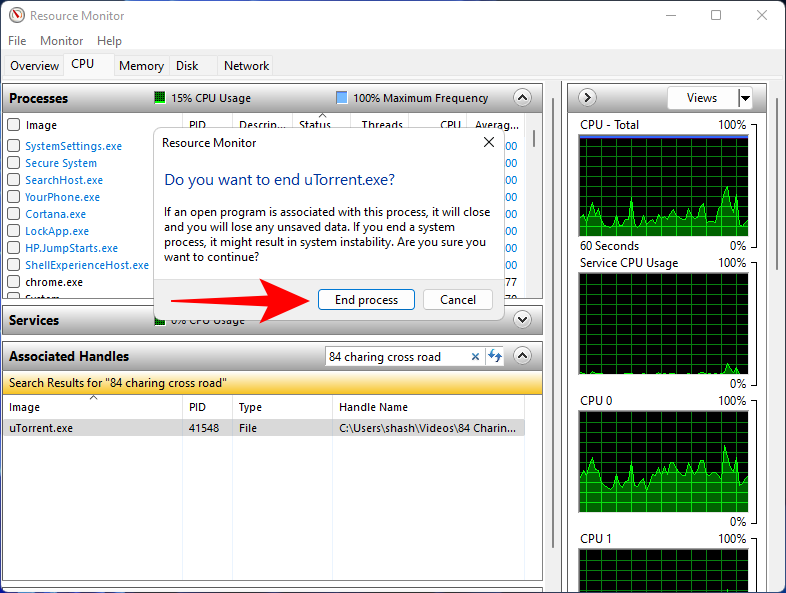
이제 파일이 잠금 해제되었으며 원하는 대로 변경할 수 있습니다.
관련: 배터리 상태를 확인하는 방법 Windows 11
"사용 중인 파일" 오류를 수정하는 방법
앞서 언급한 방법이 효과가 없고 여전히 파일/폴더를 변경하거나 삭제할 수 없다면 문제가 다른 곳에 있을 수 있습니다. 다음은 이 문제를 해결하기 위해 시도할 수 있는 몇 가지 잠재적 수정 사항입니다.
1. 작업 관리자에서 응용 프로그램 종료
당신이 할 수 있는 첫 번째(그리고 아마도 가장 간단한) 일은 파일을 잠근 응용 프로그램을 닫는 것입니다. 물론 어떤 응용 프로그램이 파일을 사용하고 있는지 먼저 알아야 합니다(같은 내용은 위의 방법 #1 및 #2 참조).
Ctrl + Shift + Esc동시에 눌러 작업 관리자를 열고 '프로세스' 탭에 있는지 확인하십시오. 파일을 인질로 잡고 있는 프로그램을 찾아 마우스 오른쪽 버튼으로 클릭하고 작업 끝내기를 선택 합니다.

그렇게 하면 프로그램의 모든 인스턴스가 종료됩니다. 지금 파일/폴더를 변경해 보십시오. 대부분의 경우 이것은 트릭을 수행하고 파일/폴더를 해제해야 합니다.
2. 파일 속성 확인(읽기 전용 체크 해제)
때때로 문제는 파일 자체에 있습니다. 변경하려는 파일이 '읽기 전용' 파일일 수 있습니다. 즉, 응용 프로그램에서 여는 것 외에는 많은 작업을 수행할 수 없습니다. 이를 확인하려면 파일을 마우스 오른쪽 버튼으로 클릭하고 속성 을 선택 합니다.

'일반' 탭에서 하단의 '속성'을 찾습니다. 읽기 전용 옆에 체크 표시 가 있는 경우 이것이 문제를 일으킬 수 있습니다.

이 문제를 해결하려면 '읽기 전용' 옵션을 선택 취소하고 확인을 클릭 합니다.
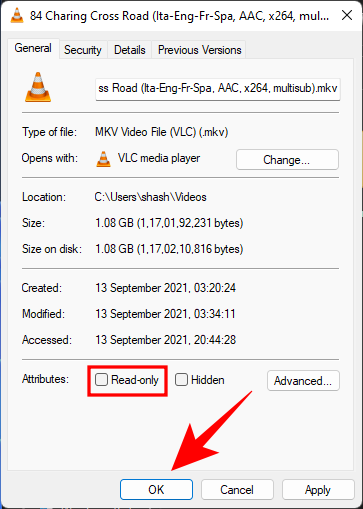
참고: 옵션이 회색으로 표시되거나 선택을 취소할 수 없는 경우 이 파일의 소유자가 아닐 수 있으며 권한이 없을 수 있습니다.
3. 명령 프롬프트에서 파일을 강제로 삭제
파일을 삭제하려고 하고 알 수 없는 응용 프로그램에 의해 방해를 받는 경우 명령 프롬프트에서 파일을 강제로 삭제할 수 있습니다. 방법은 다음과 같습니다.
파일이 있는 폴더로 이동합니다. 폴더를 마우스 오른쪽 버튼으로 클릭 하고 경로로 복사를 선택 합니다 . 파일은 '동영상' 폴더 안에 있으므로 '동영상' 폴더를 마우스 오른쪽 버튼으로 클릭한 다음 '경로로 복사'를 선택합니다.

그런 다음 시작을 누르고 cmd 를 입력 한 다음 관리자 권한 으로 실행을 클릭 하여 명령 프롬프트를 엽니다 .

이제 파일의 디렉토리로 이동하여 를 입력 cd한 다음 를 눌러 Ctrl + V이전에 복사한 경로를 붙여넣습니다.

그런 다음 Enter 키를 누릅니다. 이렇게 하면 디렉터리가 파일이 포함된 폴더로 변경됩니다.

이제 더 이동하기 전에 Explorer 프로세스를 일시적으로 종료해야 합니다. 이렇게 하려면 Ctrl + Shift + Esc동시에 누릅니다 . 프로세스 목록에서 Windows 탐색기 를 찾아 마우스 오른쪽 버튼으로 클릭하고 작업 끝내기를 선택 합니다.

명령 프롬프트로 돌아가십시오(찾으려면 Alt+Tab 사용). 이제 다음 명령을 입력하여 파일을 강제로 삭제합니다.
del "filename"
"filename"을 확장자를 포함한 파일의 전체 이름으로 바꾸십시오. 다음과 같이 표시되어야 합니다.

그런 다음 Enter 키를 누릅니다. 이제 Windows 탐색기를 다시 가져올 시간입니다. 이렇게 하려면 작업 관리자를 열고(이전에 표시된 대로) 파일 > 새 작업 실행을 클릭합니다 .

"explorer.exe"를 입력하고 확인을 클릭 합니다.

이제 파일과 폴더를 변경할 수 있습니다.
4. 컴퓨터 다시 시작
때로는 컴퓨터를 다시 시작하는 것과 같은 간단한 작업으로 트릭을 수행할 수 있습니다. 다시 시작하면 시스템이 소프트 리셋되어 응용 프로그램을 처음부터 로드할 수 있습니다. 간단한 재부팅 후에 파일을 편집하거나 삭제할 수 있습니다. 모든 경우에 작동한다고 보장할 수는 없지만 간단한 재부팅으로 수행할 수 있는 작업에 놀랄 것입니다.
5. 안전 모드로 부팅하고 파일 삭제
여전히 파일을 삭제할 수 없거나 파일을 변경할 수 없는 경우 Windows를 안전 모드로 부팅하고 변경을 시도할 수 있습니다. 안전 모드로 부팅하는 방법을 잘 모르는 경우 아래 단계를 따르세요.
시작을 누르고 전원 버튼을 클릭한 다음 "Shift" 키를 누른 상태에서 다시 시작 을 클릭 합니다 .

이제 컴퓨터가 다시 시작되는 동안 고급 다시 시작 옵션으로 이동합니다. 문제 해결 을 선택 합니다.

고급 옵션 을 클릭합니다 .

시작 설정 을 클릭 합니다 .

다시 시작 을 클릭 합니다 .

이제 네트워킹으로 안전 모드 활성화에 해당하는 번호를 누르십시오 .

안전 모드로 부팅되면 파일을 변경할 수 있습니다. 아마도 여기에서 '사용 중인 파일' 오류가 발생해서는 안 되며 원하는 대로 편집하거나 삭제할 수 있습니다.
'사용 중인 파일' 오류는 특히 Windows 11에서도 문제의 파일과 폴더를 잠그고 있는 응용 프로그램을 쉽게 찾을 수 없다는 사실을 고려할 때 매우 성가십니다. 이 가이드를 사용하여 최소한 문제를 해결하고 파일/폴더를 해제할 수 있기를 바랍니다.
관련된

Microsoft 장치에서 Apple의 운영 체제를 실행하는 방법을 단계별로 안내하는 가이드를 통해 Windows PC에 macOS를 설치하는 방법을 알아보세요.
스마트폰의 가장 일반적인 기능 중 하나는 스크린샷을 캡처하는 기능입니다. 시간이 지남에 따라 이러한 스크린샷을 찍는 방법이 진화해왔습니다.
Microsoft는 항상 업데이트와 최신 OS 반복을 통해 Windows에 새로운 변경 사항을 가져오려고 노력하는 아주 바쁜 회사입니다. 그러나 주님께서 주시는 것 같이 주님도 거두어 가십니다.
Zoom 회의는 전 세계 수백만 명의 학생과 일하는 전문가의 필수 요소가 되었습니다. Zoom 회의 종료 방법을 배우고 필요한 상황에 맞게 대처하세요.
Microsoft Edge는 문제를 해결하거나 새 릴리스의 버그를 건너뛰기 위해 이전 버전으로 롤백하는 두 가지 방법을 지원합니다. 방법은 다음과 같습니다.
Zoom은 전 세계 기업에서 사용하는 가장 인기 있는 협업 도구 중 하나입니다. 비용 효율적인 회의와 협업을 위해 꼭 필요한 정보를 제공합니다.
Google Meet의 볼륨을 조절하는 방법과 유용한 팁을 제공합니다.
Windows 11에서 창 게임 최적화를 활성화하려면 설정 > 시스템 > 디스플레이 > 그래픽, 기본 그래픽을 열고 기능을 켭니다.
Microsoft Teams는 팀원들과 원활하게 소통하기 위해 카메라를 테스트하는 최고의 방법을 제공합니다. 카메라 문제를 해결하는 방법을 알아보세요.
Windows 10에서 동기화 설정을 활성화 또는 비활성화하거나 개별 동기화 설정을 선택하려면 다음 단계를 사용할 수 있습니다.
Windows 11에서 개발자 모드를 쉽게 활성화할 수 있으며, 개발자용 설정 페이지에서 스위치를 켜는 단계를 안내합니다.
Windows 11에서 오래된 게임을 실행하는 방법에 대한 유용한 팁과 정보를 제공합니다.
Windows 11에서 Android 게임을 플레이하려면 Google Play 게임 또는 Android 플랫폼용 Windows 하위 시스템을 사용할 수 있습니다. 방법은 다음과 같습니다.
Windows 11에서 마우스 오버 시 검색 열기를 활성화하려면 명령 프롬프트(관리자)를 열고 vivetool /enable /id:43572857,43572692 명령을 실행합니다.
Windows 11에서 존재 감지 설정을 활성화하려면 설정 > 개인 정보 보호 및 보안 > 존재 감지를 열고 기능을 켜십시오.
작업 스케줄러에서 숨겨진 상태로 실행되도록 예약된 작업을 구성하려면 작업 일반 설정에서 사용자 로그온 여부에 관계없이 실행을 선택합니다.
Windows 11에서는 스냅 지원, 레이아웃(최대화 및 상단 화면), 스냅 그룹을 사용하여 키보드 및 마우스를 사용하여 창을 나란히 스냅하는 단계를 제공합니다.
Windows 11에서 작업 관리자 검색 표시줄을 활성화하려면 Vivetool /enable /id:39420424 명령을 사용하고 컴퓨터를 다시 시작하십시오.
Windows 11에서 새로운 제품 키 변경 UI를 활성화하려면 다음 vivetool /enable /id:36390579 및 vivetool /enable /id:42733866 명령을 실행하세요.
Windows 11에서 게임 성능을 향상하려면 메모리 무결성 및 가상 머신 플랫폼을 비활성화하세요. 단계는 다음과 같습니다.
오류나 충돌이 발생하는 경우, Windows 11에서 시스템 복원을 수행하여 장치를 이전 버전으로 롤백하는 단계를 따르세요.
마이크로소프트 오피스의 최고의 대안을 찾고 있다면, 여기 6가지 훌륭한 솔루션이 있습니다.
이 튜토리얼은 명령 프롬프트를 특정 폴더 위치에서 열 수 있는 윈도우 데스크탑 바로가기 아이콘을 만드는 방법을 보여줍니다.
자리를 비운 동안 다른 사람이 컴퓨터에 접근하지 못하게 하려면? 윈도우 11에서 화면을 잠그는 효율적인 방법들을 시도해 보세요.
최근 업데이트 설치 후 컴퓨터에 문제가 있는 경우 손상된 Windows 업데이트를 수정하는 여러 가지 방법을 찾아보세요.
Windows 11의 내레이터 기능에 짜증이 나십니까? 여러 가지 쉬운 방법으로 내레이터 음성을 비활성화하는 방법을 알아보세요.
Windows 11 PC에서 삭제 확인 대화 상자를 비활성화하고 싶으신가요? 이 기사를 통해 다양한 방법을 확인해보세요.
여러 개의 이메일 수신함을 유지하는 것은 특히 중요한 이메일이 양쪽에 도착하는 경우 골칫거리가 될 수 있습니다. 이 기사에서는 PC 및 Apple Mac 장치에서 Microsoft Outlook과 Gmail을 동기화하는 방법을 보여줍니다.
키보드가 중복 공백을 입력하는 경우 컴퓨터를 재시작하고 키보드를 청소하세요. 그런 다음 키보드 설정을 확인하세요.
원격 데스크톱을 통해 컴퓨터에 연결할 때 "Windows는 프로파일을 로드할 수 없기 때문에 로그온할 수 없습니다." 오류를 해결하는 방법을 보여줍니다.


























